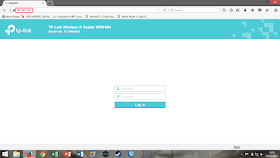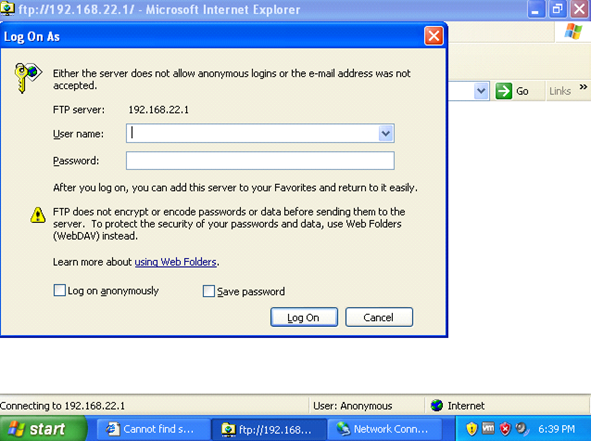Cara Setting TP-Link Wireless N Router WR840N Mode AP kombinasi dengan AP Outdoor
Ketemu lagi sama saya, penulis yang sedang menulis saat saya
menulis blog ini. Saya akan menshare atau membagikan tutorial lagi tentunya,
yaitu Cara Setting TP-Link Wireless N Router WR840N. Perlu diketahui cara
setting ini untuk yang terhubung dengan Perangkat Outdoor, jadi jika mau
mengikuti tutorial ini ada syaratnya, harus punya perangkat outdoor dan harus
sudah terpasang dengan benar.
Topologi :
1. Wireless Outdoor : Mikrotik/ubnt ( sudah terkoneksi internet dan mengatifkan DHCP Server dengan ip 192.168.1.1/24)
2. Wireless Indoor : TP-Link WR840N IP : 192.168.1.252
Topologi :
1. Wireless Outdoor : Mikrotik/ubnt ( sudah terkoneksi internet dan mengatifkan DHCP Server dengan ip 192.168.1.1/24)
2. Wireless Indoor : TP-Link WR840N IP : 192.168.1.252
Baiklah mari kita mulai acara intinya, ikuti dengan teliti dan
jangan ada yang kelewat yaa…
1. Pertama
kita pasang kabel UTP ke TP-Link nya dan sambungkan ke PC/Laptop kita. Kita
tidak usah mengatur IP Address karena akan otomatis mendapatkan IP sendiri
(DHCP).
2. Lalu
buka browser dan ketikkan IP default TP-Link, “192.168.0.1” pada kolom. Lalu
tekan Enter pada keyboard kalian.
3. Maka
akan muncul penampakan seperti pada gambar.
Login
dengan mengisi Username : “admin” ; Password : “admin”. Tekan Enter.
4. Setelah
berhasil login, pilih Menu Network. Lalu pilih LAN.
5. Ganti
IP Address terserah anda atau bisa mengikuti gambar. Sebenarnya tidak diganti
tidak masalah, tapi jika kita bekerja di ISP, ini hanya untuk memudahkan kita
agar selalu ingat IP perangkat Indoor nya. Klik save untuk menyimpan. Tunggu sampai
reboot selesai.
6. Setelah
reboot, otomatis akan masuk di webpage login. Bisa dilihat IP Address akan
ganti sesuai dengan yang kita atur tadi.
7. Lalu
login seperti tadi, setelah login masuk ke menu Wireless. Pada Basic Setting,
ganti SSID terserah anda. Klik Save.
8. Masih
dimenu Wireless, pilih Wireless Security. Ganti password terserah anda. Klik save.
9. Jika
sudah selesai, masuk menu DHCP. Matikan DHCP nya. Klik Save. Kenapa DHCP
dimatikan? Karena DHCP akan otomatis dapat dari Perangkat Outdoor.
10. Untuk
mengganti password saat kita login ke TP-Link, masuk menu System Tool >
Password. Isi kolom Old Username : “admin” ; Old Password : “admin”. Pada kolom
New Username dan New Passsword, isi terserah anda. Klik save.
11. Jika
sudah, maka otomatis kita kembali lagi ke login page TP-Link. Isi dengan
username dan password yang baru.
12. Selesai, seharusnya saat kita konek dengan TP-Link kita sudah bisa internetan, jika belum baca dari awal lagi.
Itu tadi tutorial Cara Setting TP-Link Wireless N Router WR840N. Jika ada yang tidak
paham bisa comment dibawah, akhir kata SEKIAN dan TERIMAKASIH.
untuk lebih detail bisa klik link berikut SETTNG TL-WR480N SEBAGAI AP WIFI DAN MIKROTIK RB941 SEBAGAI ROUTER atau download modulnya juga
untuk lebih detail bisa klik link berikut SETTNG TL-WR480N SEBAGAI AP WIFI DAN MIKROTIK RB941 SEBAGAI ROUTER atau download modulnya juga